一部のWindows10ユーザーは、コンピューターのサービスステータスを変更しようとしたときに発生する問題について不満を持っています。 影響を受けるコンピューターでは、ユーザーがサービスを開始、停止、または一時停止しようとすると、エラーメッセージが表示されます-「エラー1053:サービスが開始要求または制御要求にタイムリーに応答しませんでした.”. 同様の問題に直面している場合は、これらの解決策を選択してください。
修正-1レジストリエディタの変更-
の変更 レジストリエディタ お使いのコンピュータでこの問題を解決します。
1. 最初に、あなたがする必要があるのは、「Windowsキー+ R‘ コンピュータ上で一緒にキー。
2. 書いて "regeditそのウィンドウで」をクリックし、「OK“.

メインソリューションに進む前に、レジストリのバックアップを作成することをお勧めします。 問題が発生した場合は、バックアップを元のレジストリにインポートできます。 これを行うには、次のいくつかの手順に従います-
3. に レジストリエディタ ウィンドウで、「ファイル」をクリックし、「書き出す“.

4. 安全な場所を選択してこれを保存し、バックアップに「元のレジストリ“.
5. その後、「エクスポート範囲‘から“すべて“. 次に、このバックアップを保存するには、「セーブ」オプション。

6. に レジストリエディタ ウィンドウ、この場所に移動-
Computer \ HKEY_LOCAL_MACHINE \ SYSTEM \ CurrentControlSet \ Control
7. の右側に レジストリエディタ ウィンドウを右クリックし、「新規>」をクリックし、「DWORD(32ビット)値“.
8. 新しいキーに「ServicesPipeTimeout“.
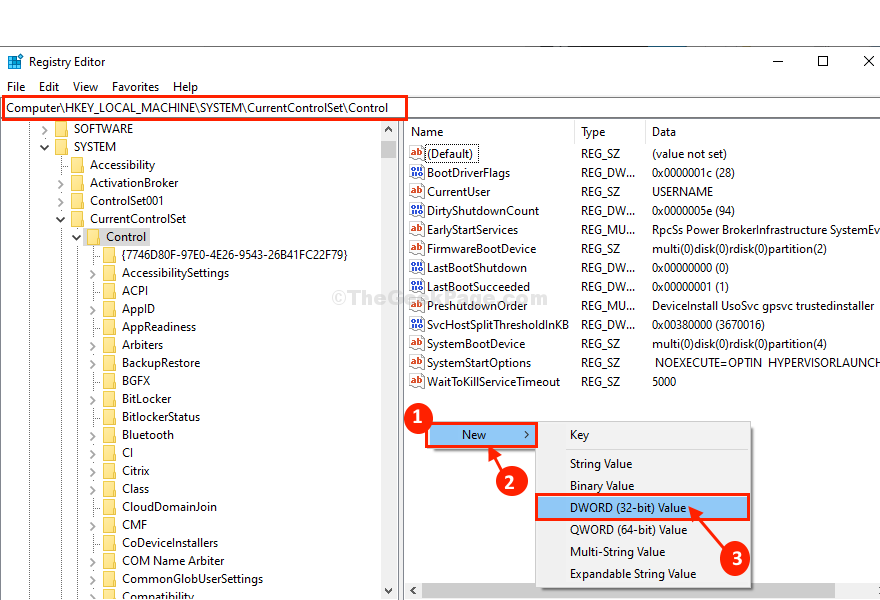
9. ダブルクリック オン "ServicesPipeTimeout」を使用して、値データを変更します。
10. の中に DWORD(32ビット)値の編集 ウィンドウで、「16進数」でベースを設定します。
11. ここで、「180000」を「値データ:‘. クリック "OK」をクリックして、変更をコンピュータに保存します。
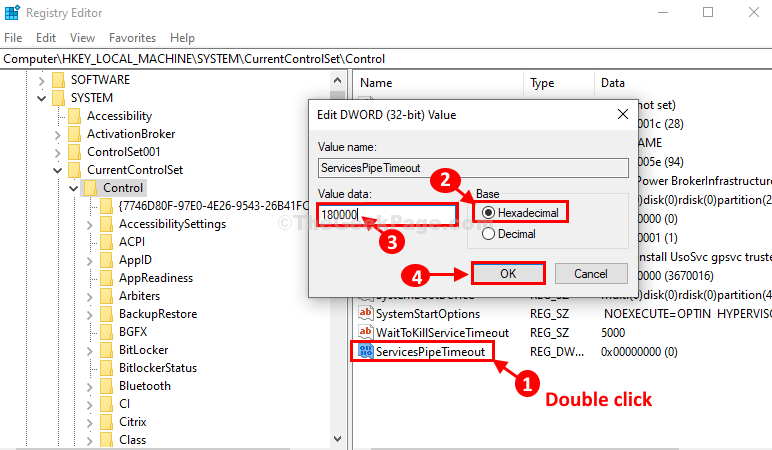
閉じる レジストリエディタ 窓。
リブート 変更を有効にするためのコンピュータ。
再起動後、コンピュータの問題のあるサービスを再開、一時停止、または停止してみてください。
修正-2SFCおよびDISMスキャンの実行-
1. 高架を開くには コマンド・プロンプト ウィンドウに「」と入力しますcmd" の中に 探す Windowsアイコンの横にあるボックス。
2. 次に、「Ctrl + Shift + Enter」を同時に押します。

3. SFCスキャンとDISMスキャンを実行するには、 コピーペースト これらのコマンドを1つずつ実行してヒットします 入る これらのコマンドを実行します。
sfc / scannow
DISM /オンライン/クリーンアップ-画像/ RestoreHealth
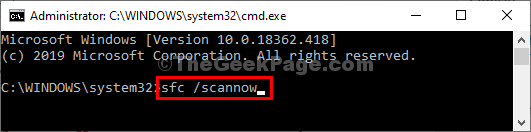
これらのコマンドは両方とも時間のかかるプロセスです。
完了したら、閉じます コマンドプロンプト 窓。
リブート コンピュータをスキャンプロセスを完了します。
あなたの問題は解決されるべきです。


